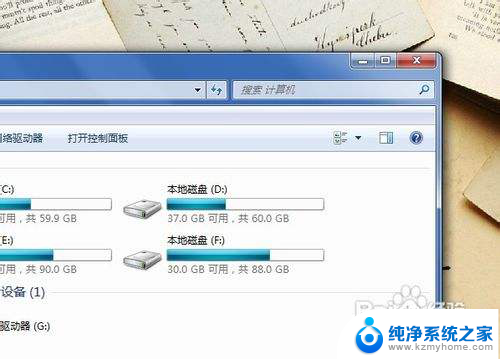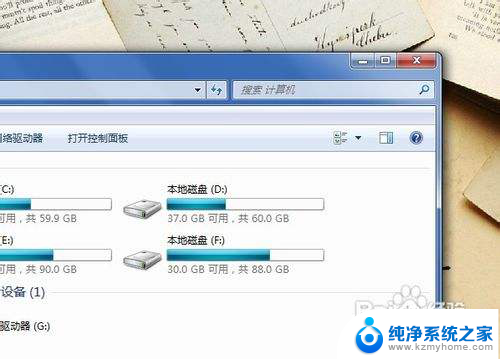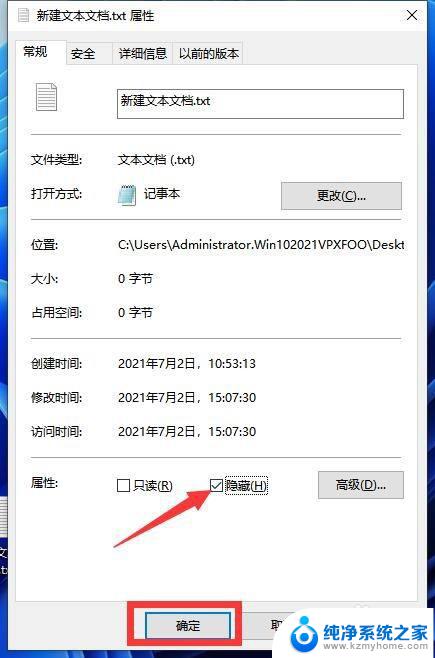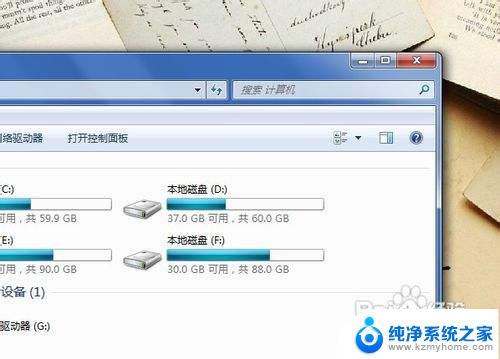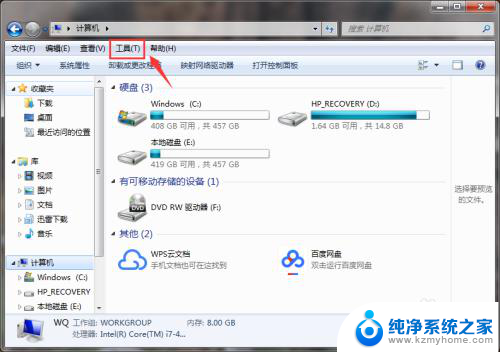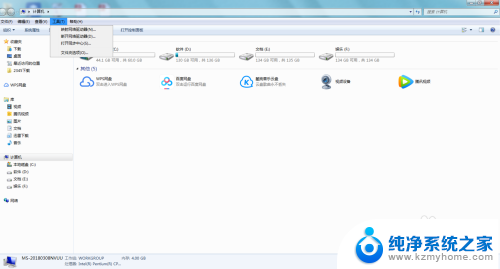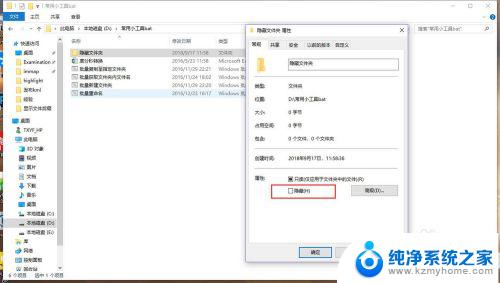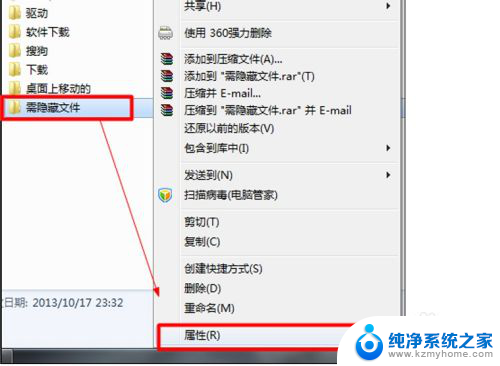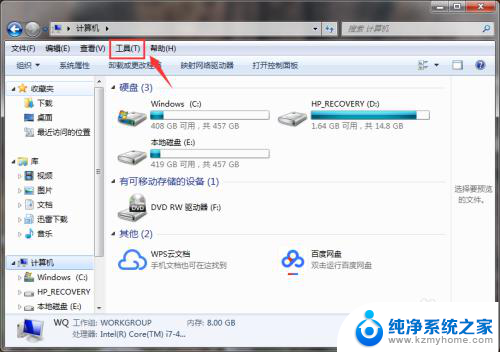笔记本隐藏的文件夹怎么找出来 隐藏文件夹怎么显示出来
更新时间:2024-08-08 12:41:14作者:xiaoliu
在使用笔记本电脑的过程中,有时候我们会创建一些隐藏文件夹来保护个人隐私或重要资料,当需要找出这些隐藏文件夹时,我们可能会感到困惑。隐藏文件夹怎么显示出来呢?只需要简单的几步操作就可以轻松找到并显示出隐藏文件夹。接下来我们就来详细介绍一下相关方法。
具体方法:
1.启动电脑,打开资源管理器。
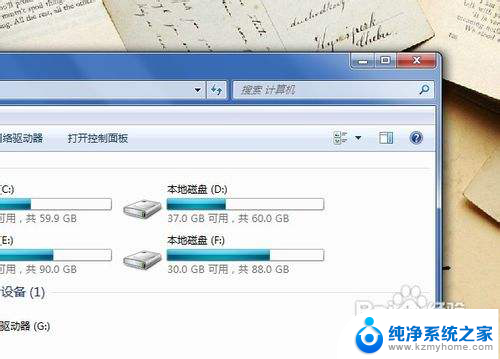
2.在资源管理器菜单栏点击“工具”,并选择“文件夹选项”。
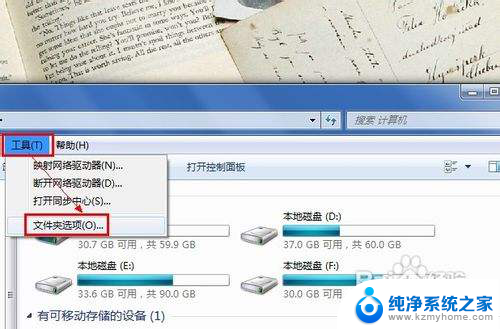
3.在弹出的窗口中,切换到“查看”选项卡界面。
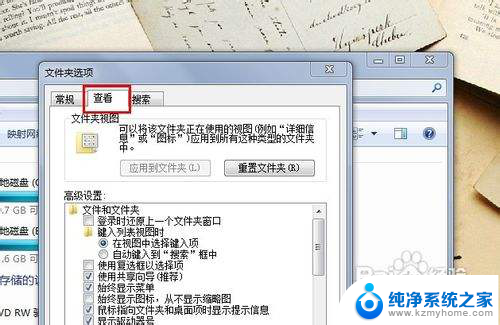
4.勾选“显示隐藏的文件、文件夹和驱动器”,点击“确定”按钮即可。
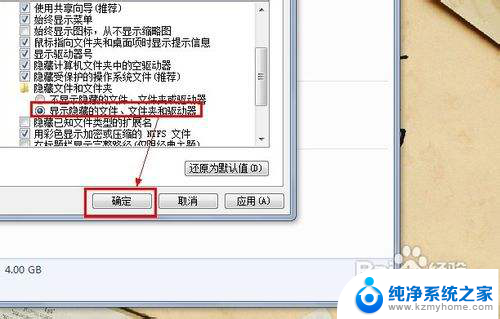
5.刷新当前文件夹,查看当前文件夹内被隐藏的文件夹。如图所示。
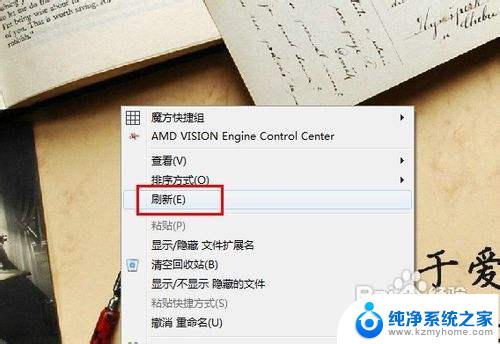

以上就是笔记本中隐藏文件夹的全部内容以及找出方法,对于不清楚的用户,可以参考以上步骤进行操作,希望对大家有所帮助。